在excel中使用多个条件自定义排序的方法
员工信息表里有部门还有姓名,领导要求首先按照综合部、销售部、生产车间的顺序排序,然后部门内再按照员工入职时间排序,一列数据排序相信大家都很熟悉了,那么对于这组内排序我们该如何做呢?今天小编就给大家分享下通过添加多个关键字实现组内排序的小方法。
1、数据表格如图中所示,各部门按照综合部、销售部、生产车间的顺序排序,部门内按照入职时间的先后顺序排序。
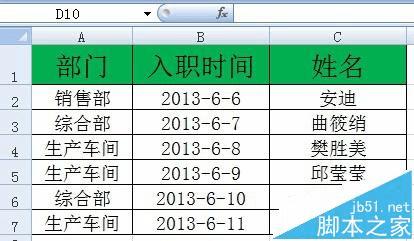
2、先来首先来解决部门排序的问题,很显然这种情况是普通的升序或者降序所无法解决的,我们需要引入一个全新的方法,叫做“自定义排序”。选择单元格数据区域-工具栏数据-排序,在弹出的排序对话框中,主要关键字下拉列表选择“部门”,次序下拉列表区选择“自定义序列”。
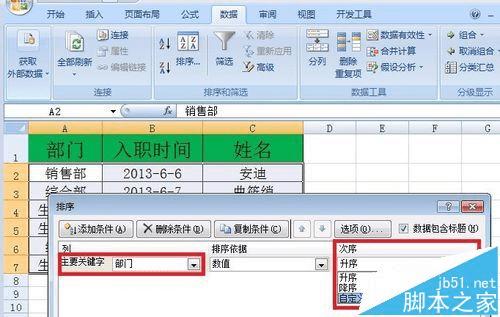
3、在打开的自定义序列对话框中,选择新序列,并在右侧文本区输入指定的排序序列,各字段之间以Enter回车键分割,点击确定按钮。
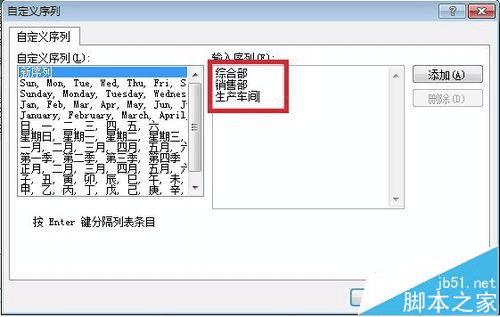
4、做到这一步,部门排序已完成,接下来就是实现部门内按照入职时间排序,点击左上角的“添加条件”按钮。
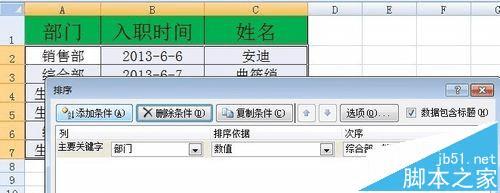
5、设置次关键字的字段为“入职时间”,次序下拉列表区选择“升序”,点击确定按钮,排序工作就完成了。

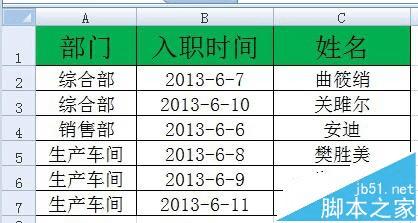
6、如果后期出现新增了部门的情况,小伙伴们也可以通过修改自定义序列来实现部门排序。Office按钮-excel选项,在弹出的Excel选项对话框中,选择“常用”选项卡,找到“编辑自定义列表”后单击。
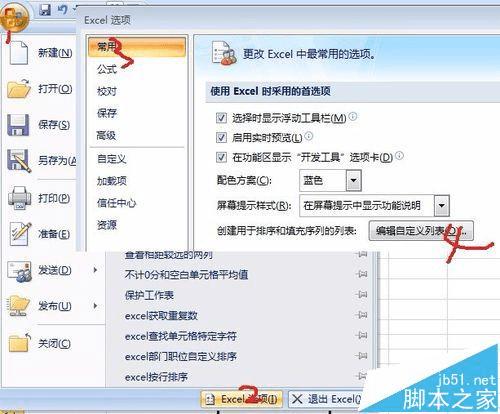
7、找到对应的序列,就可以按照需要进行修改了。
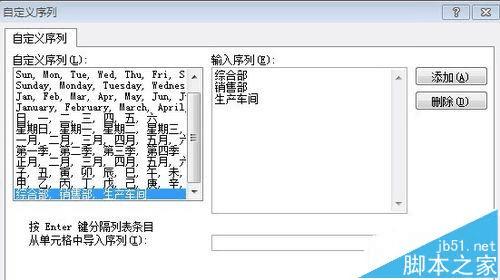
本文地址:http://www.45fan.com/dnjc/80438.html
